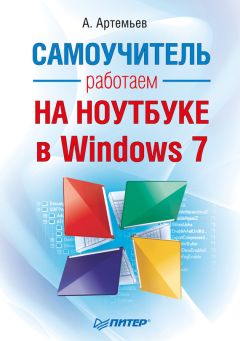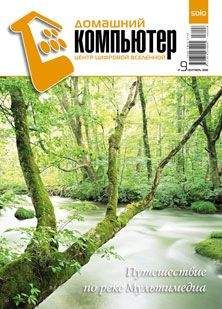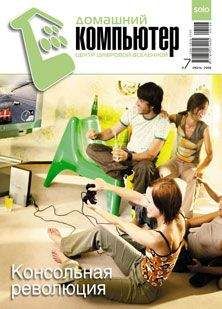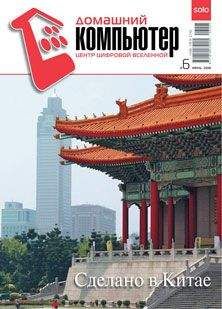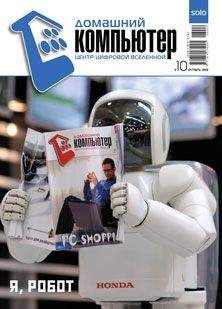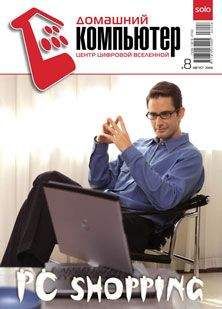Андрей Кочетов - Модернизация компьютера
Все авторские права соблюдены. Напишите нам, если Вы не согласны.
Описание книги "Модернизация компьютера"
Описание и краткое содержание "Модернизация компьютера" читать бесплатно онлайн.
Персональный компьютер в нашем доме – это уже реальность. Каждый из нас приобретает компьютер для разных целей… Какое-то время он соответствует своим стандартам, но прогресс не стоит на месте и передовая машина, которую мы приобретали, со временем устаревает. И перед каждым из нас встает один и тот же вопрос: «Что делать?» Или купить себе новый персональный компьютер, что дороговато и не каждый может себе это позволить. Или модернизировать, благо, что любой компьютер позволяет это сделать. Но для этого необходимо разбираться в его составляющих и документации. Цель модернизации состоит в том, чтобы заставить Ваш компьютер работать еще быстрее и расширить диапазон его возможностей. В некоторых случаях настройка системных параметров может значительно оптимизировать его работу, не меняя «внутренностей». В других случаях установка новых программ или драйверов может сопровождаться разными сложностями. Что бы упростить Вам эту задачу, мы и выпускаем эту книгу, которая, мы надеемся, поможет Вам разобраться во всех тонкостях модернизации, настройки и наладки Вашего персонального компьютера.
Глава 2. Устройство персонального компьютера
2.1. Корпус системного блока
Общее положение дел в компьютерном мире мы рассмотрели. Теперь рассмотрим персональный компьютер, конкретно взятый из бесчисленного множества предлагаемого нам, потребителям. И начнем свое знакомство с неглавной, но значимой детали, корпуса системного блока.
Системный блок
Ведь в корпус системного блока главным образом вставляются все жизненно важные узлы и детали нашего компьютера, начиная с системной (материнской) платы и кончая флоппи-дисководом. В нем происходят и зарождаются все процессы. К нему подключаются все внешние устройства, такие как монитор, принтер, сканер и т. д. Но об этом чуть позже.
До недавнего времени на компьютерном рынке было два типа корпуса системного блока АТ и АТХ. Но по мере прогресса и движения вперед корпус АТХ вытеснил АТ с рынка. Его еще можно увидеть и даже купить, но это в отдельно взятой фирме или магазине. Корпус АТ на данный момент устарел, как внешне, так и внутренне. И если он у Вас стоит, избавьтесь от него, как можно быстрее. В противном случае у Вас могут возникнуть проблемы, если Вы захотите модернизировать Ваш компьютер, так как под этот корпус уже перестали выпускаться блоки и платы. И найти нужные будет очень не просто. Различить эти два вида корпуса можно и на глаз по расположению на задней панели разъемов, предназначенных для подключения внешних устройств и по габаритам, корпус АТ меньше чем АТХ.
Блок АТХ по всем стандартам подходит для современной начинки Вашего персонального компьютера. Он больше чем АТ и кажется более громоздким, но это оправдывает себя. В него можно затолкать любую начинку и еще останется место. Если захотите модернизировать свою машину, у Вас будет место, где развернутся. Элементы случайности, что Вы влезете отверткой или пинцетом в какой либо разъем, замкнете дорожку или еще какой-нибудь казус – отпадают.
Корпус АТХ лучше вентилируется и в нем лучшая теплоотдача, что благотворно сказывается на работе Вашего ПК, особенно когда Вы работаете долго.
Корпуса в вертикальном исполнении различаются по высоте и имеют названия:
1. Mini Tower ATX;
2. Midi Tower ATX;
3. Full Tower ATX.
Цена поднимается пропорционально габаритам корпуса. Имеется еще один тип корпуса, в наших магазинах он встречается все чаще. Особо плоский корпус он называется Slim. В таком корпусе поставляются фирменные компьютеры от известных мировых производителей. Они дорогие, иметь его престижно, но не функционально. Если захочется модернизировать такой ПК то можно не найти на него должной «начинки».
2.1.1. Лицевая панель системного блока
Рассмотрим лицевую панель системного блока. На ней находятся две, а на старых моделях три кнопки:
1. Кнопка Power, служит для включения, перед началом работы, и выключения компьютера, после завершения работы.
2. Кнопка Reset, служит для перезапуска (перезагрузки) компьютера в режиме «зависания», когда компьютер, по какой либо причине (сбой программы, ошибка, конфликт оборудования) отказывается выполнять Ваши команды.
3. Кнопка Turbo, служила для увеличения или замедления работы программы. На новых блоках ее уже не устанавливают, а на которых она стоит, то уже не функционирует. Индикаторные лампочки, отражают параметры в работе Вашего персонального компьютера.
1. Зеленый индикатор отражает включение компьютера в работу. Этот индикатор горит на протяжении всей работы Вашего персонального компьютера.
2. Красный индикатор, с символом стопки дисков, отмечает работу жесткого диска – винчестера. Он зажигается, когда компьютер производит чтение данных или запись данных на жесткий диск.
3. На устаревших блоках стоит еще один индикатор, он отображает состояние кнопки «Turbo», включена она или выключена и поэтому может отсутствовать на Вашем системном блоке вместе с этой кнопкой.
Часто на передней панели можно видеть цифровой индикатор, отображающий тактовую частоту процессора, например «567». Этот индикатор ничего не измеряет, а несет на себе декоративную функцию.
Помимо кнопок и индикаторов на переднюю панель обязательно выходят рабочие части нескольких устройств со сменными носителями информации – дисководы. Выдвигающиеся дисководы предназначены для работы с компакт-дисками. На передней панели есть место для всех трех видов дисководов: CD-ROM, CD-RW и DVD. Их можно поставить все или по отдельности, это уже на Ваше усмотрение, как Вам будет удобно и для каких целей они нужны.
Ниже видны рабочие части флоппи-дисковода, он предназначен для работы с дискетами емкостью 1,44 Мб. Но на его место можно поставить и более современный Zip-дисковод.
2.1.2. Задняя панель системного блока
Если мы развернем системный блок задней – тыльной стороной, то перед нашим взором предстанет множество гнезд и разъемов, в которых можно запутаться, если не знать их предназначения.
Но как оказывается в дальнейшем, подключить устройство «не туда» практически невозможно, каждый из разъемов уникален, и предназначен конкретно для определенного устройства подключаемого к этому разъему и имеет рядом с собой логотип, обозначающий, что можно в это место подключить.
Начнем наше описание с самых крупных двух разъемов черного цвета. Они имеют три контакта и предназначены для подключения шнура питания системного блока и шнура питания монитора. Лучше монитор подключать не через системный блок, а напрямую, его собственным шнуром, в розетку. Лучше в сетевой фильтр.
Другие разъемы сгруппированы на металлических плоскостях и принадлежат определенной плате внутри системного блока.
Рядом с разъемами по подключению системного блока и монитора, находятся два круглых разъема, на блоке они обозначены PS/2. Они служат для подключения мыши и клавиатуры.
• Гнездо для мыши зеленого цвета;
• Гнездо для клавиатуры фиолетового цвета.
Разъемы для клавиатуры и мыши выпускаются в трех вариантах. На сегодняшний день актуальными являются два варианта – для универсального разъема USB и для разъема PS/2. Разъем PS/2 предпочтительней. Портов USB в системном блоке мало, а подключаемых устройств для этих портов много.
Приобретать клавиатуры и мыши со старыми разъемами СОМ-порт для мыши и большим круглым разъемом АТ для клавиатуры нет необходимости.
Ниже разъемов PS/2 находятся универсальные разъемы USB, к которым можно подключать практически все внешние устройства, как то модем, сканер, принтер и т. д. Не переживайте если в Вашем компьютере таких гнезд всего два и их не хватает для всех подключаемых устройств, их можно соединить в цепочки, подключая одно к другому.
Ниже идет группа из трех разъемов.
Разъем LPT может Вам пригодиться для подключения принтера, это в том случае если принтер не снабжен разъемом USB. И два разъема Com-порт: 25-ти штырьковый, в него подключается внешний модем. 9-ти штырьковый, в него подключается мышь, если она не снабжена разъемами PS/2 или USB.
Еще ниже находится один единственный разъем с тремя рядами штырьков. Этот разъем принадлежит видеокарте и предназначен для подключения Вашего монитора.
В самом низу мы видим полоску с большим числом «гнезд» и 16-ти штырьковым разъемом, они относятся к звуковой карте. 16-ти штырьковый разъем – это игровой порт, он служит для подключения игровых манипуляторов – джойстиков. Гнезда служат для подключения:
1. красного цвета – микрофона;
2. зеленого цвета – акустической системы;
3. синего цвета – внешнего источника звука, например магнитофона.
Гнезд может быть больше – это зависит от установленной звуковой карты. Порядок и число гнезд описывается в документации к звуковой карте, и все они помечены значками.
Еще один элемент находится на задней панели – это прорезь круглой формы на блоке питания. В этом месте в корпусе расположен вентилятор, который охлаждает теплонесущие детали.
Также на задней панели имеется шесть винтов, которые крепят боковые крышки системного блока. Если их открутить и снять боковые пластины мы увидим внутреннюю часть и начинку нашего системного блока.
Множество микросхем, плат и блоков и все это переплетается во множестве проводов и штекеров. С первого взгляда в эту мешанину, берет оторопь. Но не спешите, пройдет немного времени, и Вы будете совершенно спокойно ориентироваться в этих устройствах, будете знать, какие задачи каждое из них выполняет, и чем они отличаются друг от друга.
2.1.3. Блок питания компьютера
Блок питания относится к корпусу и продается вместе с ним.
Он должен быть достаточной мощности, чтобы питать все компоненты внутри системного блока. Его вторая функция – вентиляция и охлаждение всей системы. Многие компоненты, особенно сам блок питания, центральный процессор и жесткий диск, во время работы сильно разогреваются. Если не обеспечить надежную вентиляцию, возможны отказы из-за перегрева.
Подписывайтесь на наши страницы в социальных сетях.
Будьте в курсе последних книжных новинок, комментируйте, обсуждайте. Мы ждём Вас!
Похожие книги на "Модернизация компьютера"
Книги похожие на "Модернизация компьютера" читать онлайн или скачать бесплатно полные версии.
Мы рекомендуем Вам зарегистрироваться либо войти на сайт под своим именем.
Отзывы о "Андрей Кочетов - Модернизация компьютера"
Отзывы читателей о книге "Модернизация компьютера", комментарии и мнения людей о произведении.